
[Простое руководство] Как открыть файлы HEIC в Photoshop на Windows / Mac ?

Photoshop — один из лучших инструментов для редактирования фотографий, которым ежедневно пользуются многие. С выходом iOS 11 и более поздних версий Apple представила новый формат изображений HEIC (High-Efficiency Image Format). Хотя этот формат разработан для экономии места без ущерба для качества изображения, при открытии файлов HEIC в Photoshop могут возникнуть проблемы, поскольку программа не поддерживает их изначально. Если вы столкнулись с этой проблемой, не волнуйтесь. В этой статье мы покажем вам, как открыть файлы HEIC в Photoshop. Читайте дальше, чтобы узнать больше!
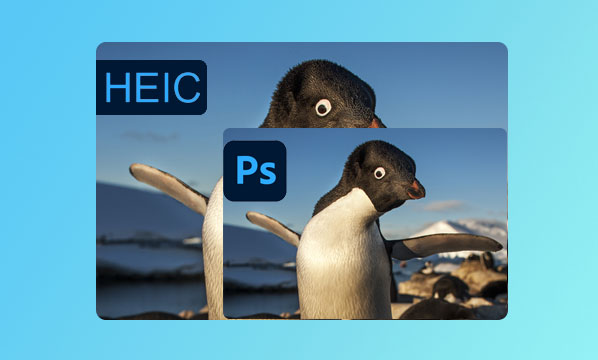
Если вы часто пользуетесь Adobe Photoshop, то знаете, что он может открыть практически любое изображение. Photoshop отлично работает со многими форматами файлов, включая GIF, JPG, PNG, PSD, TIFF, BMP и др. Однако в более старых версиях Adobe Photoshop могут возникнуть проблемы с открытием фотографий и изображений в формате HEIC. Перед открытием изображения HEIC в Adobe Photoshop необходимо преобразовать его в JPG .
В старой версии Adobe Photoshop нет встроенных средств для поддержки формата HEIC. Это означает, что пользователи не смогут открывать файлы, закодированные в формате HEIC, поскольку программа не распознаёт их как фотографии. В настоящее время последняя версия Adobe Photoshop поддерживает формат фотографий HEIC. Однако для Windows 10 вам потребуется дополнительный кодек. Для Mac потребуется внести некоторые изменения.
Ниже приведены некоторые способы открытия изображений HEIC в Photoshop на Windows 10/11 и Mac :
Лучший способ открыть изображения HEIC в Photoshop на Windows — использовать профессиональный конвертер HEIC в JPG — Coolmuster HEIC Converter . Он позволяет конвертировать файлы HEIC в различные форматы, такие как JPEG, PNG, JPG и т. д. Кроме того, приложение позволяет улучшить качество изображения без его сжатия.
Программа Coolmuster HEIC Converter может конвертировать несколько изображений HEIC одновременно, экономя время пользователя и не раскрывая третьим лицам информацию о загруженных вами изображениях. Всё, что вам нужно сделать, — это использовать Coolmuster HEIC Converter для конвертации HEIC в JPG/JPEG/PNG, а затем открыть файлы в Photoshop.
Основные возможности Coolmuster HEIC Converter:
Ниже описано, как конвертировать HEIC в JPG с помощью программы Coolmuster HEIC Converter:
01 Начните с загрузки, установки и запуска приложения на свой ПК.
02. Добавьте изображение в приложение. Вы можете добавить изображение в приложение, перетащив его или нажав кнопку «Добавить HEIC».

03 Выберите целевые изображения, выберите выходной файл «JPEG/JPG» и включите функцию «Сохранить Exif-данные», чтобы сохранить исходные данные изображения.

04 Наконец, нажмите кнопку «Конвертировать», чтобы преобразовать изображение HEIC в JPG.

Теперь вы можете открыть преобразованное изображение с помощью приложения Photoshop.
Видеоурок:
Adobe Photoshop на устройствах Mac поддерживает открытие изображений HEIC. Это гарантирует беспрепятственное редактирование изображений без внешних конвертаций. Вот шаги, которые нужно выполнить, чтобы открыть файлы HEIC на Mac в Photoshop:
Шаг 1. Убедитесь, что вы обновили Adobe Photoshop до последней версии. Откройте приложение, нажмите «Редактировать» в верхней строке меню, выберите «Настройки» и выберите «Camera Raw».
Шаг 2. В столбце «Обработка файлов» выберите «Автоматически открывать JPEG-файлы с настройками». В раскрывающемся меню выберите «Автоматически открывать все поддерживаемые JPEG-файлы и HEIC-файлы». Теперь вы сможете открывать файлы HEIC в Photoshop.

Если ваше устройство работает под управлением Windows 10, вы обнаружите, что Photoshop не открывает изображения HEIC. Это связано с тем, что операционная система Windows не поддерживает файлы HEIC. Однако Microsoft предоставляет бесплатный плагин для Photoshop HEIC, который позволяет пользователям открывать изображения HEIC в Photoshop. Вот шаги, чтобы открыть изображения HEIC в Windows в Photoshop:
Шаг 1. На компьютере Windows перейдите в магазин Microsoft Store и найдите «Расширения для изображений HEIF». Скачайте плагин и установите его. Затем попробуйте открыть изображение HEIC в Photoshop.
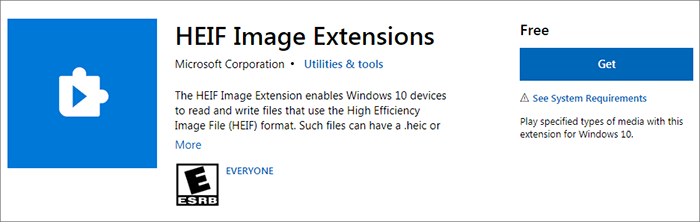
Шаг 2. Если файлы HEIC по-прежнему не открываются, вы можете использовать приложение MS Photos для конвертации изображений HEIC в JPG. Для этого нажмите «Изменить и создать», затем «Изменить» и выберите «Сохранить копию». Ваше изображение будет преобразовано в формат JPG. Откройте преобразованное изображение в Photoshop.
Более простые версии Windows , такие как Windows Vista, 8/8.1/7, не распознают изображения HEIC. Поэтому для просмотра файлов HEIC в Photoshop их необходимо преобразовать в формат JPG.
Adobe Lightroom — это мощное программное обеспечение для конвертации изображений из одного формата в другой. Оно поддерживает множество форматов файлов, включая HEIC, JPEG, PNG, GIF, SVG и др. Ниже приведены инструкции по конвертации файлов HEIC в JPG с помощью этого инструмента:
Шаг 1. Перейдите на сайт Adobe Lightroom, загрузите и установите программное обеспечение Lightroom на свой компьютер.
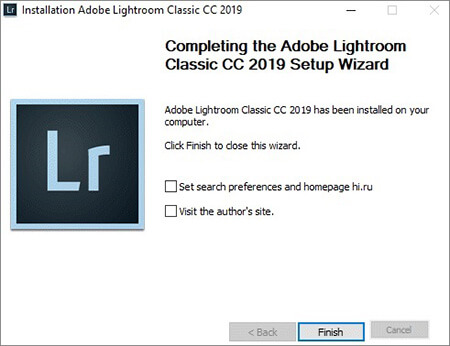
Шаг 2. Откройте программу и нажмите «Импорт файла». Затем нажмите «Добавить фотографии».

Шаг 3. Выберите файл HEIC, который хотите открыть, и нажмите кнопку «Импорт».
Шаг 4. После импорта файла HEIC в программу вы найдете его в области редактирования Lightroom для редактирования.
Шаг 5. Нажмите кнопку «Сохранить как» и выберите «JPG» из списка. Затем нажмите «Enter». Теперь изображение будет сохранено в формате JPG. Вы можете легко открыть JPG-изображение в Photoshop.
CloudConvert — это веб-инструмент для конвертации, который легко конвертирует файлы HEIC в JPG. Он поддерживает практически все документы, такие как презентации, архивы, электронные таблицы, электронные книги и фотографии. Эта онлайн-программа может конвертировать файлы изображений с сохранением EXIF-данных. Она также позволяет конвертировать несколько изображений одновременно. Вот шаги, которые нужно выполнить для конвертации файлов HEIC и JPG с помощью онлайн-инструмента CloudConvert:
Шаг 1. Откройте сайт CloudConvert в браузере на компьютере и создайте учётную запись пользователя.
Шаг 2. После входа в систему нажмите «Выбрать файл», чтобы добавить файл HEIC для конвертации. Вы также можете выбрать несколько изображений и выбрать «JPG» в качестве выходного формата.

Шаг 3. Теперь нажмите кнопку «конвертировать» и дождитесь завершения процесса конвертации.
Шаг 4. После этого нажмите кнопку «Загрузить». Новое изображение будет загружено на ваш компьютер в формате JPG. Откройте его в Photoshop.
Теперь вы знаете, как открыть файлы HEIC в Photoshop. Вы можете использовать любой из описанных выше способов. Если вам не удаётся открыть файл напрямую, рекомендуем конвертировать HEIC в PNG/JPEG, а затем открыть его в Photoshop. Самый эффективный конвертер HEIC — Coolmuster HEIC Converter . С помощью этого инструмента вы можете конвертировать файлы HEIC в JPG без потери качества . Скачайте его и попробуйте.
В1. Почему Photoshop не может открыть файлы HEIC?
Photoshop не может открыть файлы HEIC, поскольку это новый формат изображений, и старые версии Photoshop его не поддерживают. Кроме того, Windows нет необходимого кодека для чтения файлов HEIC, поэтому Photoshop не может их открыть.
В2. Какие форматы изображений поддерживает Photoshop?
Photoshop поддерживает распространённые форматы изображений, такие как PNG, JPG и GIF. При необходимости вы также можете изменить настройки, чтобы разрешить импорт других форматов, таких как JPEG и TIFF.
В3. Почему Camera Raw не поддерживает HEIC в Windows ?
Camera Raw не поддерживает файлы HEIC изначально в Windows поскольку HEIC — относительно новый формат, и Adobe пока не добавила его полную поддержку. Однако вы можете конвертировать файлы HEIC в более распространённые форматы, такие как JPEG или TIFF, с помощью сторонних инструментов, таких как Coolmuster HEIC Converter.
В4. Что лучше: HEIC или JPEG?
У обоих форматов есть свои плюсы и минусы. HEIC предлагает файлы меньшего размера при схожем качестве, но поддерживается не всеми платформами и приложениями. JPEG же универсален и работает практически на любом устройстве или в любом программном обеспечении, но размеры файлов больше.
Статьи по теме:
HEIC против JPEG: в чём разница между HEIC и JPG? (Подробное руководство)
[100% успеха] Как легко и быстро распечатать фотографии HEIC?
Конвертация фотографий из HEIC в JPG на iPhone: что нужно знать





